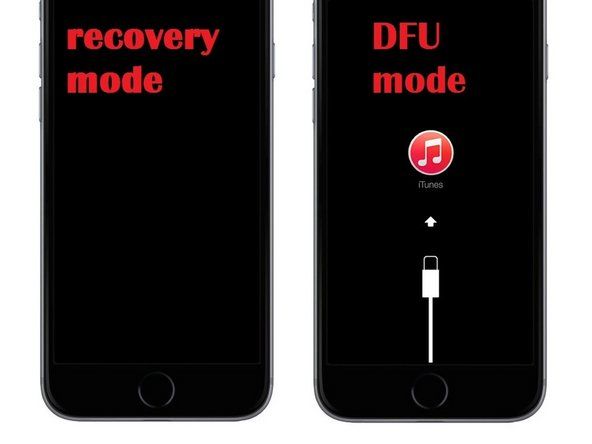Wiki přispívající studenty
Úžasný tým studentů z našeho vzdělávacího programu vytvořil tuto wiki.
Toto řešení potíží vám pomůže diagnostikovat a opravit mnoho běžných problémů s Nest Hello.
Zvuk zvonku je slabý nebo nefunguje
Zvonkohra Nest Hello zní slabě, je sotva slyšitelná nebo přestala fungovat úplně.
Odpojený napájecí adaptér
Zkontrolujte jistič nebo zásuvku. Ujistěte se, že je váš Hello zapojen a / nebo jistič není aktivován.
Přehřátí nebo zamrznutí
Pokud byly extrémní teploty nebo jste umístili svůj Hello na slunné místo. Zařízení se mohlo vypnout, aby chránilo svou vnitřní elektroniku. Jakmile se vnitřní teplota vrátí k normálu, Hello by měl znovu fungovat.
Nesprávné nastavení
Zkontrolujte nastavení Chime v aplikaci Nest. Ujistěte se, že vaše nastavení nebrání zvonění vašeho zvonku. Chcete-li to zkontrolovat, přejděte do svého nastavení v aplikaci a zkontrolujte, zda je zapnutá tichá doba. Pokud je to, kliknutím jej zapněte nebo vypněte.
Chybná nebo zablokovaná zvonkohra
Pokud má zvonek mechanický zvonek, ujistěte se, že je v aplikaci vypnutá možnost pro dobu trvání.
- Sejměte kryt zvonkohry.
- Stisknutím tlačítka Hello zkontrolujte, zda kryt zvonkohry nezasahuje do zvuku.
- Pokud je zvuk lepší, když je kryt ohnutý, zalepte vnitřní vodiče mechanismu a po opětovném nasazení krytu zvonek dveří znovu vyzkoušejte.
- Pokud zvonkohra stále nezní, když je kryt vypnutý, nechte zvonit zvonek u dveří jiné osoby, aby zjistila, zda pohyb zvonku neblokují nějaké části nebo dráty.
- Ujistěte se, že dráty jsou plně připojeny ke zvonkohře zařízení Nest Hello. Znovu utáhněte spojovací šrouby.
- Zkontrolujte, zda nejsou na každém vodiči usazeniny nebo koroze. Pokud existuje, odstřihněte zasaženou délku a odizolujte kryt drátu, abyste odkryli čerstvý drát.
- Zajistěte, aby se všechny odkryté dráty navzájem nedotýkaly.
- Zkontrolujte, zda je veškeré zapojení provedeno správně podle pokynů aplikace Nest.
Pro elektronické zvonkohry
- Zajistěte, aby se všechny obnažené vodiče navzájem nedotýkaly.
- Zkontrolujte, zda jsou všechny kabely v pořádku, od Nest Hello až po zvonkohru.
- Ujistěte se, že jsou všechna připojení vodičů úplná, a znovu utáhněte spojovací šrouby.
Chybné zapojení
Je možné, že se kabeláž uvolnila. Demontujte základní desku zatlačením na jazýček na spodní zadní straně Hello.
- Znovu utáhněte všechny spojovací šrouby.
- Otestujte zvonění stisknutím tlačítka Hello.
Oznámení nebyla odeslána z hnízda Dobrý den
Oznámení se neposílají z aplikace Nest Hello nebo je nelze přijmout na vašem smartphonu.
Nejste přihlášeni do aplikace
Znovu zkontrolujte, zda jste přihlášeni ke svému vlastnímu účtu v aplikaci Nest, protože aktualizace nebo alternativní uživatelé, kteří se přihlašují pomocí aplikace Nest ve vašem zařízení, mohou vést ke ztrátě komunikace mezi vaším Nest Hello a vámi.
Nest Hello není připojeno
- Ujistěte se, že se váš Nest Hello zobrazuje na domovské stránce aplikace Nest. Pokud váš Hello není uveden, je offline. Zkontrolujte, zda je zařízení Nest Hello zapojeno a zapnuto.
- Resetujte své zařízení Hello Hello tak, že jej vypnete a počkáte několik sekund, než Hello znovu zapnete.
- Resetujte router Wi-Fi odpojením routeru od zdroje napájení a před opětovným připojením routeru počkejte třicet sekund.
- Zkontrolujte své Wi-Fi a mobilní data a znovu se připojte k zařízení Nest Hello.
Nesprávné nastavení
- Zkontrolujte nastavení aplikace Nest a ujistěte se, že jste povolili oznámení ze svého zařízení.
- V obecném nastavení telefonu se ujistěte, že oznámení nejsou blokována aplikací Nest.
Zpožděný zvonek u chytrého telefonu
Pokud dveře zazvoní, ale hnízdo vás okamžitě neupozorní a oznámení vám bude trvat nějakou dobu.
Nest Hello vyžaduje restart
- Resetujte svůj Nest Hello vypnutím Hello na několik sekund a následným zapnutím.
- Pokud to nefunguje, přejděte do nastavení aplikace a obnovte výchozí nastavení Nest Hello.
Špatné připojení Wi-Fi
- Resetujte směrovač odpojením routeru od zdroje napájení a před opětovným připojením směrovače počkejte třicet sekund.
- Zakažte všechny síťové prodlužovače, které máte.
- Odpojte všechna další zařízení připojená k vaší síti Wi-Fi, abyste snížili přetížení sítě.
Video je zkreslené nebo černé na smartphonu
Video z kamery je na smartphonu černé nebo zkreslené a nepředpokládá se, že by mělo souvislost s Wi-Fi. Zkuste se na tyto věci podívat, abyste napravili zkreslenou nebo černou.
Dirty Lens
- Podívejte se, zda je na fotoaparátu ještě samolepka na objektiv, zda je samolepka odstraněna.
- Zkuste vyčistit objektiv měkkým hadříkem, aby na něm nebyly žádné nečistoty nebo stopy.
Nesprávné nastavení
- Zkontrolujte, zda je váš režim nočního vidění nastaven na vždy zapnutý, pokud ano, přejděte do nastavení a změňte jej na automatické nastavení.
Špatné umístění
- Pokud má vaše video oslnění, přesuňte Nest Hello do polohy, kde nikdy nebude mít přímé sluneční světlo nebo na něj přímo dopadá odraz slunce.
- Pokud stále máte oslnění, přejděte do aplikace Nest a zvětšujte a vylepšujte zorné pole fotoaparátu tak, aby na něj bylo možné vystřihnout všechny objekty, které by na něj mohly odrážet světlo.
- Venkovní kamery používejte pouze venku, abyste zabránili poškození extrémním chladem nebo extrémním teplem.
- Ujistěte se, že jste svůj Hello umístili na stinné místo, abyste zabránili přehřátí.
Pokud žádný z těchto kroků problém nevyřeší, možná budete muset zvážit výměna fotoaparátu .
Video se pozastavuje nebo přeskakuje
Pokud se zdroj videa na vašem zařízení Nest Hello pozastavuje a přeskakuje, když se pokoušíte sledovat, vyzkoušejte některé z těchto věcí, abyste zjistili, zda to pomůže vyřešit váš problém.
Aktualizujte své hnízdo Ahoj
Zkontrolujte, zda je aplikace Nest nejnovější a aktuální, pokud není, aktualizujte verzi, kterou používáte.
Špatné připojení Wi-Fi
- Zkontrolujte, zda je zařízení Nest Hello připojeno k Wi-Fi. Pokud ne, přejděte do aplikace Nest Hello, přejděte do nastavení a nastavte připojení Wi-Fi.
- Pokud je rychlost připojení nízká, můžete přejít do nastavení v aplikaci Nest Hello a změnit kvalitu videa na nižší kvalitu, aby se pozastavila a nevynechala.
Noční vidění nefunguje
Fotoaparát Nest Hello’s Camera se nepřepne z normálního režimu do režimu nočního vidění, když je osvětlení dostatečně tmavé.
Nest Hello vyžaduje restart
Resetujte zařízení Nest Hello úplným vypnutím zařízení a jeho opětovným zapnutím po několika minutách.
Nesprávné nastavení
Zkontrolujte, zda v aplikaci Nest Hello není noční vidění vypnuté. Existují tři možnosti automatické, vypnuté a vždy zapnuté.
Vnější faktory
Zkontrolujte, zda na kameru Nest Hello nesvítí venkovní osvětlení, jako je pouliční osvětlení a světlomety. Pokud světla na kameru svítí dostatečně jasně, noční vidění se nezapne, protože věří, že je stále denní doba.